18.5 使用WCF服务
创建了一个WCF服务之后,为了能够方便的使用WCF服务,就需要在客户端远程调用服务器端的WCF服务,使用WCF服务提供的方法并将服务中方法的执行结果呈现给用户,这样保证了服务器的安全性和代码的隐秘性。
18.5.1 在客户端添加WCF服务
为了能够方便的在不同的平台,不同的设备上使用执行相应的方法,这些方法不仅不能够暴露服务器地址,同样需要在不同的客户端上能呈现相同的效果,这些方法的使用和创建不能依赖本地的应用程序,为了实现跨平台的安全应用程序开发就需要使用WCF。
创建了WCF服务,客户端就需要进行WCF服务的连接,如果不进行WCF服务的连接,则客户端无法知道在哪里找到WCF服务,也无法调用WCF提供的方法。首先需要创建一个客户端,客户端可以是ASP.NET应用程序也可以是WinForm应用程序。右击解决方案管理器,单击【项目】,在下拉菜单中选择【添加新项】,分别为该项目添加一个ASP.NET应用程序和一个WinForm应用程序,如图18-16和图18-17所示。

图18-16 添加Win Form应用程序

图18-17 添加ASP.NET应用程序
添加完成后在项目中就会出现这两个项目,分别为这两个项目添加WCF引用,右击当前项目,在下拉菜单中单击【添加服务引用】选项,在弹出窗口中单击【发现】按钮,即可发现WCF服务,如图18-18所示。添加完成后WCF服务就会被挂起,等待客户端对WCF服务中的方法进行调用,如图18-19所示。

图18-18 添加服务引用
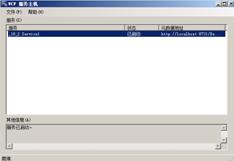
图18-19 WCF服务主机已经启动
分别为ASP.NET应用程序和Win Form应用程序添加WCF引用后,就可以在相应的应用程序中使用WCF服务提供的方法了。
18.5.2 在客户端使用WCF服务
当客户端添加了WCF服务的引用后,就能够非常方便的使用WCF服务中提供的方法进行应用程序开发。在客户端应用程序的开发中,几乎看不到服务器端提供的方法的实现,只能够使用服务器端提供方的方法。对于客户端而言,服务器端提供的方法是不透明的。
1.ASP.NET客户端
在ASP.NET客户端中,可以使用WCF提供的服务实现相应的应用程序开发,例如通过地名获取麦当劳的商店的信息,而不想要在客户端使用数据库连接字串等容易暴露服务器端的信息,通过使用WCF服务提供的方法能够非常方便的实现这一点。Aspx页面看代码如下所示。
上述代码在页面中拖放了两个Textbox控件分别用于用户输入和用户结果的返回,并拖放了一个按钮控件用于调用WCF服务中的方法并返回相应的值。.cs页面代码如下所示。
上述代码创建了一个WCF服务所提供的类的对象,通过调用该对象的GetShopInformation方法进行本地应用程序开发。上述代码运行后如图18-20和图18-21所示。

图18-20 实现检索功能

图18-21 实现异常处理
2.Win Form客户端
在Win Form客户端中使用WCF提供的服务也非常的方便,其使用方法基本同ASP.NET相同,这也说明了WCF应用的开发极大的提高了开发人员在不同客户端之间的开发效率,节约了开发成本。在Win Form客户端中拖动一些控件作为应用程序开发提供基本用户界面,示例代码如下所示。
上述代码在Win From窗体中创建了一个TextBox控件和一个DataTimePicker控件,并向窗体注册了dateTimePicker1_ValueChanged事件,当DataTimePicker控件中的值改变后,则会输出相应天数的销售值。在前面的WCF服务中,为了实现销售值统计,创建了一个GetSum方法,在Win From窗体中无需再实现销售统计功能,只需要调用WCF服务提供的方法即可,示例代码如下所示。
上述代码使用了WCF服务中提供的GetSum方法进行了相应天数的销售额的统计,运行后如图18-22所示。
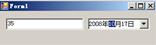
图18-22 Win From客户端使用WCF服务
创建和使用WCF服务不仅能够实现不同客户端之间实现相同的功能,还通过WCF应用提供了一个安全性、可依赖、松耦合的开发环境,对于其中任何一种客户端的实现,都不会暴露服务器中的私密信息,并且对于其中的某个客户端进行任何更改,也不会影响其他客户端,更不会影响到WCF服务器,这对应用程序开发和健壮性提供了良好的环境。
18.5.1 在客户端添加WCF服务
为了能够方便的在不同的平台,不同的设备上使用执行相应的方法,这些方法不仅不能够暴露服务器地址,同样需要在不同的客户端上能呈现相同的效果,这些方法的使用和创建不能依赖本地的应用程序,为了实现跨平台的安全应用程序开发就需要使用WCF。
创建了WCF服务,客户端就需要进行WCF服务的连接,如果不进行WCF服务的连接,则客户端无法知道在哪里找到WCF服务,也无法调用WCF提供的方法。首先需要创建一个客户端,客户端可以是ASP.NET应用程序也可以是WinForm应用程序。右击解决方案管理器,单击【项目】,在下拉菜单中选择【添加新项】,分别为该项目添加一个ASP.NET应用程序和一个WinForm应用程序,如图18-16和图18-17所示。

图18-16 添加Win Form应用程序

图18-17 添加ASP.NET应用程序
添加完成后在项目中就会出现这两个项目,分别为这两个项目添加WCF引用,右击当前项目,在下拉菜单中单击【添加服务引用】选项,在弹出窗口中单击【发现】按钮,即可发现WCF服务,如图18-18所示。添加完成后WCF服务就会被挂起,等待客户端对WCF服务中的方法进行调用,如图18-19所示。

图18-18 添加服务引用
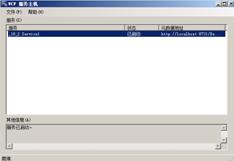
图18-19 WCF服务主机已经启动
分别为ASP.NET应用程序和Win Form应用程序添加WCF引用后,就可以在相应的应用程序中使用WCF服务提供的方法了。
18.5.2 在客户端使用WCF服务
当客户端添加了WCF服务的引用后,就能够非常方便的使用WCF服务中提供的方法进行应用程序开发。在客户端应用程序的开发中,几乎看不到服务器端提供的方法的实现,只能够使用服务器端提供方的方法。对于客户端而言,服务器端提供的方法是不透明的。
1.ASP.NET客户端
在ASP.NET客户端中,可以使用WCF提供的服务实现相应的应用程序开发,例如通过地名获取麦当劳的商店的信息,而不想要在客户端使用数据库连接字串等容易暴露服务器端的信息,通过使用WCF服务提供的方法能够非常方便的实现这一点。Aspx页面看代码如下所示。
+展开
-HTML
<body>
<form id="form1" runat="server">
<div>
输入地名 :<asp:TextBox ID="TextBox1" runat="server"></asp:TextBox>
<br >
<br >
获得的结果:<asp:TextBox ID="TextBox2" runat="server"></asp:TextBox>
<br >
<br >
<asp:Button ID="Button1" runat="server" onclick="Button1_Click" Text="检索" />
</div>
</form>
</body>
<form id="form1" runat="server">
<div>
输入地名 :<asp:TextBox ID="TextBox1" runat="server"></asp:TextBox>
<br >
<br >
获得的结果:<asp:TextBox ID="TextBox2" runat="server"></asp:TextBox>
<br >
<br >
<asp:Button ID="Button1" runat="server" onclick="Button1_Click" Text="检索" />
</div>
</form>
</body>
上述代码在页面中拖放了两个Textbox控件分别用于用户输入和用户结果的返回,并拖放了一个按钮控件用于调用WCF服务中的方法并返回相应的值。.cs页面代码如下所示。
+展开
-C#
protected void Button1_Click(object sender, EventArgs e)
{
if (!String.IsNullOrEmpty(TextBox1.Text))
{//开始使用WCF服务
ServiceReference1.Service1Client ser = new Web.ServiceReference1.Service1Client();
TextBox2.Text = ser.GetShopInformation(TextBox1.Text);//实现方法
}
else
{
TextBox2.Text = "无法检索,字符串为空";//输出异常提示
}
}
{
if (!String.IsNullOrEmpty(TextBox1.Text))
{//开始使用WCF服务
ServiceReference1.Service1Client ser = new Web.ServiceReference1.Service1Client();
TextBox2.Text = ser.GetShopInformation(TextBox1.Text);//实现方法
}
else
{
TextBox2.Text = "无法检索,字符串为空";//输出异常提示
}
}
上述代码创建了一个WCF服务所提供的类的对象,通过调用该对象的GetShopInformation方法进行本地应用程序开发。上述代码运行后如图18-20和图18-21所示。

图18-20 实现检索功能

图18-21 实现异常处理
2.Win Form客户端
在Win Form客户端中使用WCF提供的服务也非常的方便,其使用方法基本同ASP.NET相同,这也说明了WCF应用的开发极大的提高了开发人员在不同客户端之间的开发效率,节约了开发成本。在Win Form客户端中拖动一些控件作为应用程序开发提供基本用户界面,示例代码如下所示。
+展开
-C#
private void InitializeComponent()
{
this.textBox1 = new System.Windows.Forms.TextBox(); //创建textBox
this.dateTimePicker1 = new System.Windows.Forms.DateTimePicker();//创建TimePicker
this.SuspendLayout();
//
// textBox1
//
this.textBox1.Location = new System.Drawing.Point(13, 13);//实现textBox属性
this.textBox1.Name = "textBox1";//实现textBox属性
this.textBox1.Size = new System.Drawing.Size(144, 21);//实现textBox属性
this.textBox1.TabIndex = 0; //实现textBox属性
//
// dateTimePicker1
//
this.dateTimePicker1.Location = new System.Drawing.Point(166, 13); //实现TimePicker属性
this.dateTimePicker1.Name = "dateTimePicker1";//实现TimePicker属性
this.dateTimePicker1.Size = new System.Drawing.Size(114, 21);//实现TimePicker属性
this.dateTimePicker1.TabIndex = 1; //实现TimePicker属性
this.dateTimePicker1.ValueChanged//实现TimePicker属性
+= new System.EventHandler(this.dateTimePicker1_ValueChanged);
//
// Form1
//
this.AutoScaleDimensions = new System.Drawing.SizeF(6F, 12F);//实现Form属性
this.AutoScaleMode = System.Windows.Forms.AutoScaleMode.Font;//实现Form属性
this.ClientSize = new System.Drawing.Size(292, 62);//实现Form属性
this.Controls.Add(this.dateTimePicker1);//添加Form控件
this.Controls.Add(this.textBox1);//添加Form控件
this.Name = "Form1";//实现Form属性
this.Text = "Form1";//实现Form属性
this.ResumeLayout(false);
this.PerformLayout();
}
{
this.textBox1 = new System.Windows.Forms.TextBox(); //创建textBox
this.dateTimePicker1 = new System.Windows.Forms.DateTimePicker();//创建TimePicker
this.SuspendLayout();
//
// textBox1
//
this.textBox1.Location = new System.Drawing.Point(13, 13);//实现textBox属性
this.textBox1.Name = "textBox1";//实现textBox属性
this.textBox1.Size = new System.Drawing.Size(144, 21);//实现textBox属性
this.textBox1.TabIndex = 0; //实现textBox属性
//
// dateTimePicker1
//
this.dateTimePicker1.Location = new System.Drawing.Point(166, 13); //实现TimePicker属性
this.dateTimePicker1.Name = "dateTimePicker1";//实现TimePicker属性
this.dateTimePicker1.Size = new System.Drawing.Size(114, 21);//实现TimePicker属性
this.dateTimePicker1.TabIndex = 1; //实现TimePicker属性
this.dateTimePicker1.ValueChanged//实现TimePicker属性
+= new System.EventHandler(this.dateTimePicker1_ValueChanged);
//
// Form1
//
this.AutoScaleDimensions = new System.Drawing.SizeF(6F, 12F);//实现Form属性
this.AutoScaleMode = System.Windows.Forms.AutoScaleMode.Font;//实现Form属性
this.ClientSize = new System.Drawing.Size(292, 62);//实现Form属性
this.Controls.Add(this.dateTimePicker1);//添加Form控件
this.Controls.Add(this.textBox1);//添加Form控件
this.Name = "Form1";//实现Form属性
this.Text = "Form1";//实现Form属性
this.ResumeLayout(false);
this.PerformLayout();
}
上述代码在Win From窗体中创建了一个TextBox控件和一个DataTimePicker控件,并向窗体注册了dateTimePicker1_ValueChanged事件,当DataTimePicker控件中的值改变后,则会输出相应天数的销售值。在前面的WCF服务中,为了实现销售值统计,创建了一个GetSum方法,在Win From窗体中无需再实现销售统计功能,只需要调用WCF服务提供的方法即可,示例代码如下所示。
+展开
-C#
private void dateTimePicker1_ValueChanged(object sender, EventArgs e)
{
ServiceReference1.Service1Client ser = new WindowsForm.ServiceReference1.Service1Client();
textBox1.Text = ser.GetSum(Convert.ToDateTime(dateTimePicker1.Text)).ToString();
}
{
ServiceReference1.Service1Client ser = new WindowsForm.ServiceReference1.Service1Client();
textBox1.Text = ser.GetSum(Convert.ToDateTime(dateTimePicker1.Text)).ToString();
}
上述代码使用了WCF服务中提供的GetSum方法进行了相应天数的销售额的统计,运行后如图18-22所示。
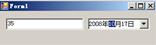
图18-22 Win From客户端使用WCF服务
创建和使用WCF服务不仅能够实现不同客户端之间实现相同的功能,还通过WCF应用提供了一个安全性、可依赖、松耦合的开发环境,对于其中任何一种客户端的实现,都不会暴露服务器中的私密信息,并且对于其中的某个客户端进行任何更改,也不会影响其他客户端,更不会影响到WCF服务器,这对应用程序开发和健壮性提供了良好的环境。
加支付宝好友偷能量挖...

